Se você usa o navegado da Fundação Mozilla e quer melhorar a sua experiência de uso com ele, veja como ativar o modo escuro do Firefox no Linux.
Temas escuros, modos escuros, cores escuras, etc. são sempre alguns dos mais legais e impressionantes. No caso de temas, eu pessoalmente prefiro ter um tema sombrio muito legal para o meu sistema.
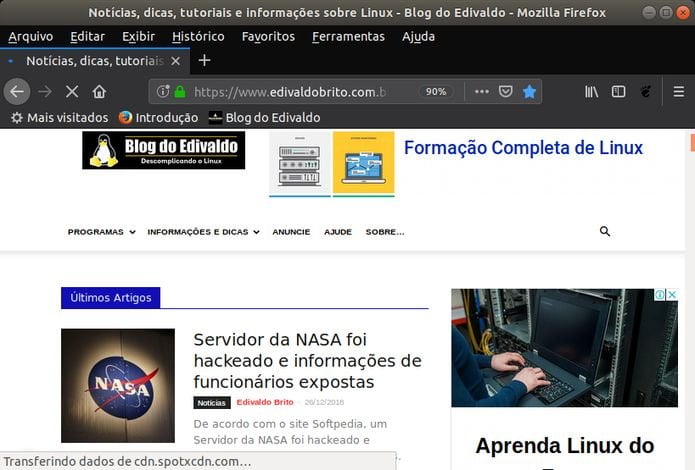
Uma pequena mistura de cores escuras e ligeiramente mais claras e você ganha um visual muito legal!
Brincadeiras à parte, a cor escura também é algo útil para sua saúde. O monitor é uma fonte de luz que se encontra diretamente à sua frente com mudanças constantes de brilho – claro e escuro, claro e escuro, etc.
A aplicação diferente usa combinações de cores diferentes para criar um ponto de foco. No entanto, de acordo com vários relatórios, o tema geral mais sombrio reduz o olho a menos do que os mais leves.
Bem, já publiquei muitos artigos de temas escuros como o Arc, o Qogir, etc. Hoje, vou mostrar a ativação do tema “Dark” no Firefox – o navegador da Web padrão na maioria das distribuições do Linux.
- Como instalar a última versão do Blender no Linux
- Como instalar o editor de vídeo Cinelerra no Linux
- Como instalar o TeamViewer no Linux manualmente
- Como instalar o cliente de e-mail Thunderbird no Linux via Flatpak
Como ativar o modo escuro do Firefox no Linux
Para ativar o modo escuro do Firefox no Linux, você deve fazer o seguinte:
Passo 1. Execute o Firefox e abra uma nova aba;
Passo 2. Clique na barra de endereço e digite a URL about:addons e tecle enter;
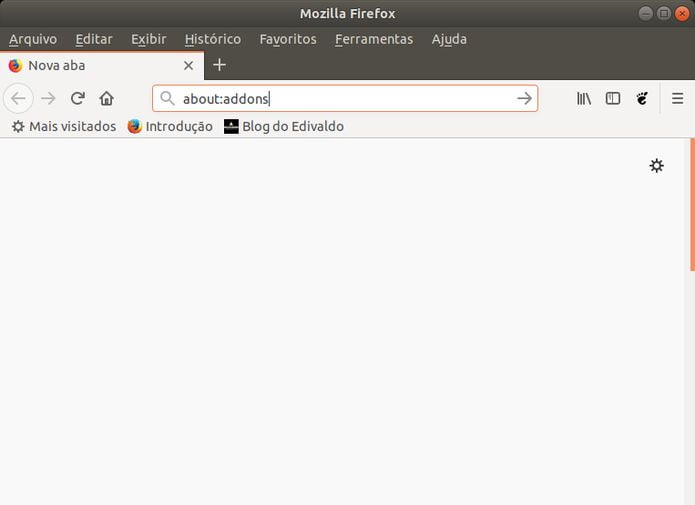
Passo 3. Agora, abra a guia “Temas”, clicando no ícone dela no painel esquerdo;
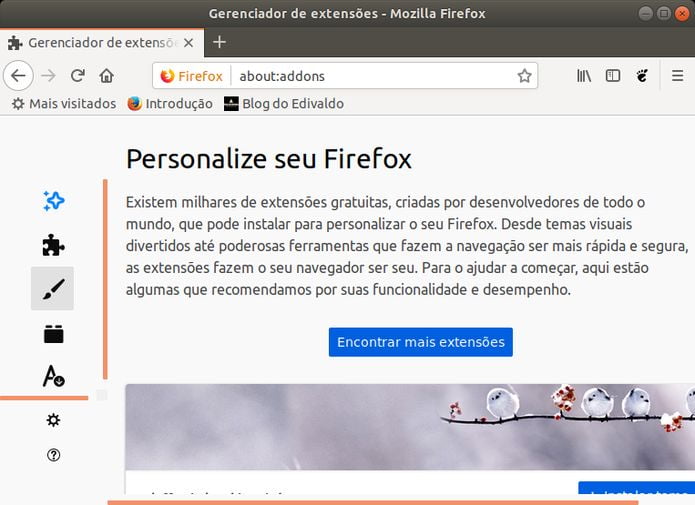
Passo 4. Em “Temas”, clique no botão “Ativar” do item “Dark”;
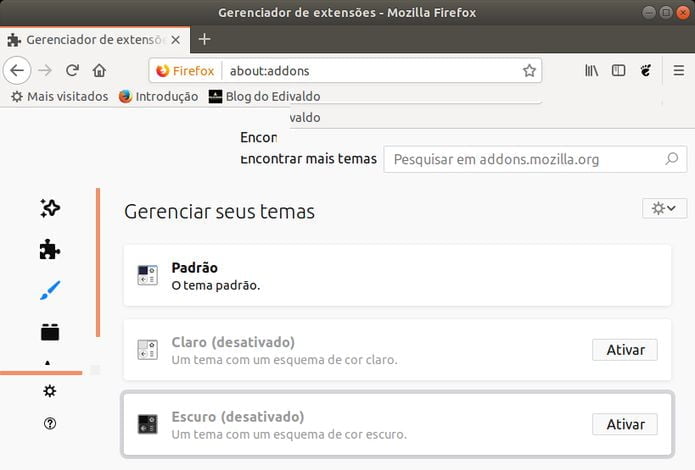
Passo 5. E pronto! Curta o novo visual.
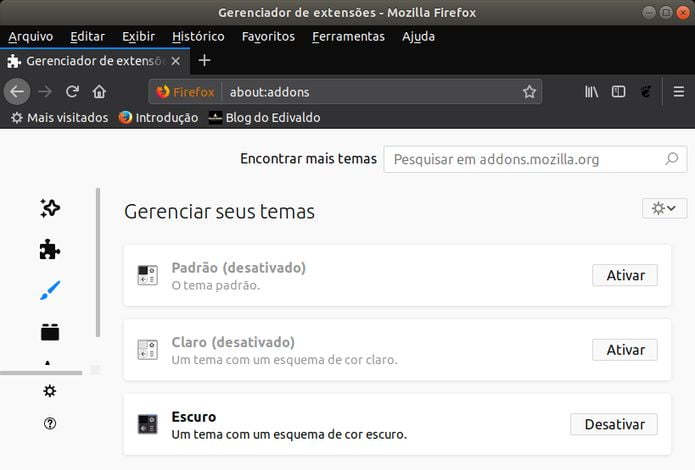
Depois, se você quiser voltar ao estado anterior, bastar repetir o procedimento e clicar no botão “Desativar” do tema Dark.
O que está sendo falado no blog
- Como instalar o assistente de montagem Pyfa no Linux via Flatpak
- Como instalar o cliente de backup Vorta no Linux via Flatpak
- Cook Desmente Rumores de Taxas sobre a Inteligência Artificial da Apple
- Como instalar o gerenciador de senhas Proton Pass no Linux via Flatpak
- Como instalar o gerenciador de download Persepolis no Linux via Snap